Comment entrer en mode DFU sur votre Mac

Lorsque vous devez ajouter des modifications mineures à votre logiciel Mac, il est préférable de réagir rapidement et d'utiliser l'option de mise à jour du micrologiciel de l'appareil. Apprenez à entrer en mode DFU sur macOS.
Nous avons préparé des guides utiles pour vous permettre d'entrer en mode DFU sur différents modèles de Mac.
Mode DFU sur MacOS
Les utilisateurs d'ordinateurs Mac ont parfois besoin d'utiliser le mode DFU. DFU signifie " Mise à jour du micrologiciel du périphérique ", ce qui permet de restaurer ou d'ajouter de légères modifications à votre système d'exploitation.
Sous macOS, le mode DFU est étroitement lié au mode de récupération. En même temps, cette option offre plus de possibilités. Elle vous permet de résoudre certaines complications et certains problèmes.
Lorsque vous entrez en mode DFU sous macOS, votre appareil est sous tension alors que son système d'exploitation n'est pas démarré. Et comme macOS n'est pas en cours d'exécution, vous avez la possibilité d'apporter des modifications avant qu'il ne démarre.
Comment entrer en mode DFU sur Mac
Les guides ci-dessous expliquent comment passer en mode DFU sur l'iMac Pro, l'iMac, le Mac min, le Mac Pro et l'ordinateur portable Apple.
Choisissez votre appareil, et vous entrerez dans la mise à jour du micrologiciel de l'appareil sans problème.
Entrer en mode DFU sur un iMac/iMac Pro (2020)
Si vous avez la version 2020 de l'iMac Pro/iMac, cette instruction est pour vous.
Étape 1. Votre iMac/iMac Pro doit être déconnecté de l'alimentation.
Étape 2. Regardez à côté du port Ethernet. Vous y trouverez le port Thunderbolt, dans lequel vous devez brancher le câble.
Étape 3. Appuyez sur le bouton d'alimentation. Maintenez-le enfoncé pendant que vous reconnectez votre appareil à l'alimentation. Ne relâchez pas le bouton d'alimentation pendant encore trois secondes.


P.S. Votre iMac/iMac Pro (2020) ne doit pas présenter d'activité à l'écran lorsqu'il entre en mode DFU.
Entrer en mode DFU sur Mac mini
Les utilisateurs de Mac mini doivent effectuer des manipulations simples pour entrer dans la mise à jour du micrologiciel de l'appareil.
Étape 1. Comme il est préférable de comprendre comment fonctionne votre appareil, vous devez connecter votre Mac mini à un moniteur.
Step 2. The Mac mini has to be disconnected from power now.
Step 3. Find the HDMI port and a nearby Thunderbolt port. Connect a cable to this Thunderbolt port.
Step 4. Press the power button. Do not stop pressing it while connecting the device back to power and then waiting for about three seconds.
P.S. Votre Mac mini n'affichera aucune activité à l'écran.

Entrer en mode DFU sur Mac Pro
L'activation du mode de mise à jour du micrologiciel de l'appareil sur Mac Pro est simple.
Étape 1. Comme pour le Mac mini, votre Mac Pro n'affichera pas le processus s'il n'est pas connecté à un moniteur.
Étape 2. L'appareil doit être déconnecté de l'alimentation.
Étape 3. Si vous avez un Mac Pro de bureau, vous devez connecter un câble au port Thunderbolt, situé le plus loin possible du bouton d'alimentation.
Étape 4. Si votre appareil est un Mac Pro à montage en rack, vous devez procéder différemment. Le câble doit être branché sur le port Thunderbolt, situé aussi près que possible du bouton d'alimentation.
Étape 5. Placez votre doigt sur le bouton d'alimentation et ne le lâchez pas tout en connectant votre Mac Pro à l'alimentation et en comptant lentement 1-2-3.
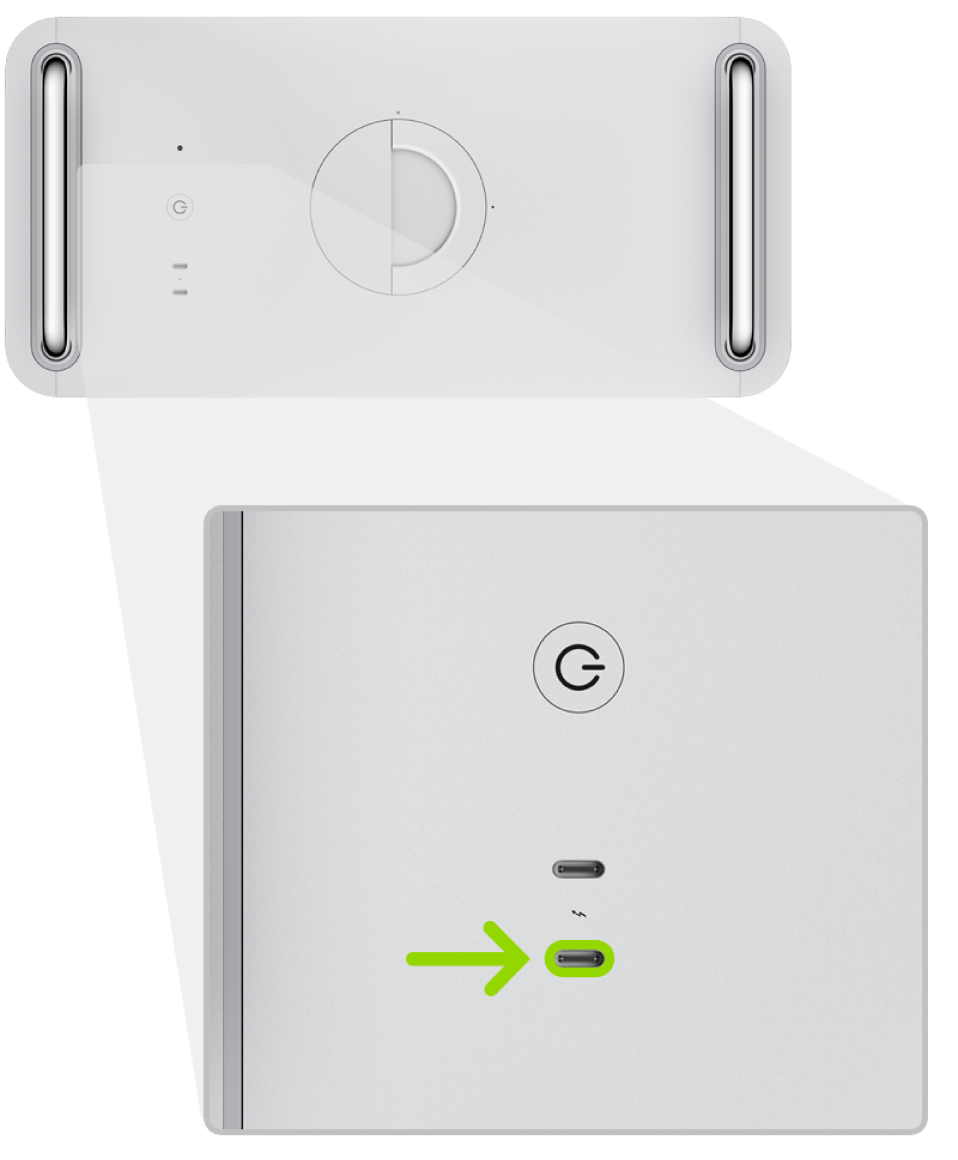
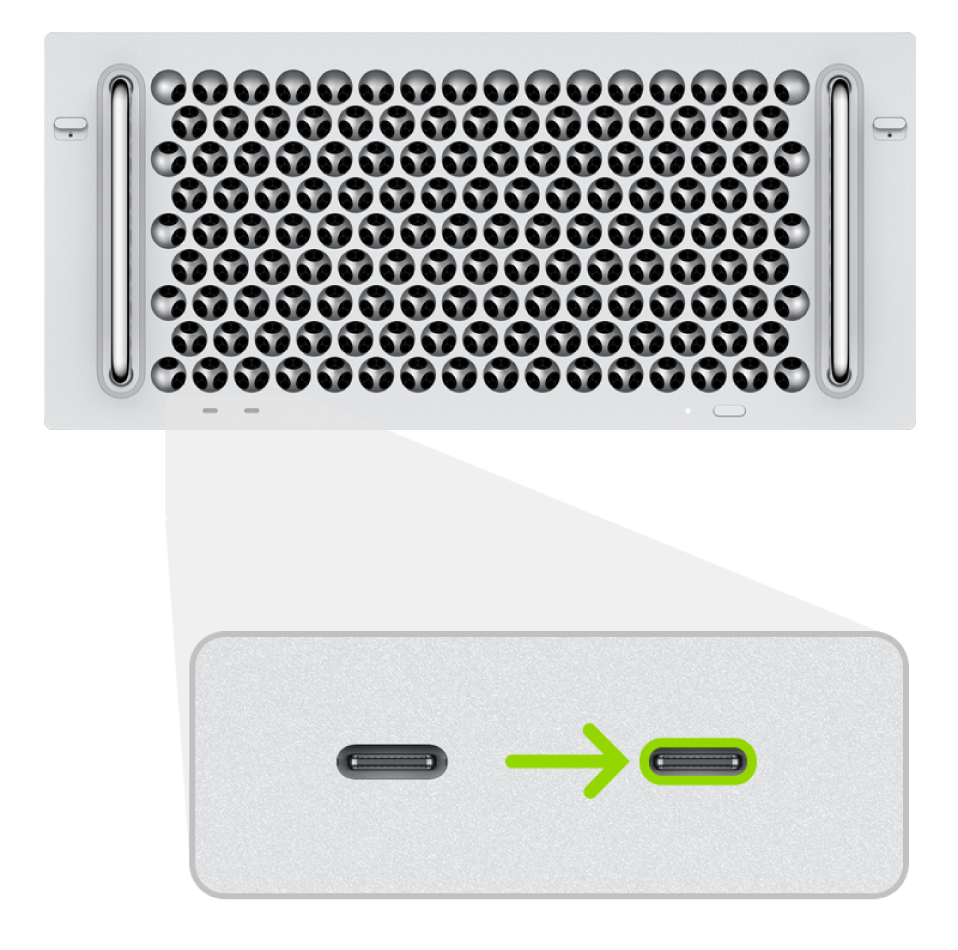
P.S. Lorsque le Mac Pro entre en mode DFU, il n'affiche aucune activité à l'écran.
Entrer en mode DFU sur Apple Macbook Pro & Air laptop
Les utilisateurs disposant d'un ordinateur portable Apple Macbook Pro et Air fonctionnant sous macOS peuvent également passer en mode de mise à jour du micrologiciel de l'appareil sans trop d'efforts.
Étape 1. Votre ordinateur doit être éteint. Pour ce faire, maintenez enfoncé le bouton de veille tout en comptant lentement jusqu'à cinq dans votre esprit.
Étape 2. Vous devez connecter un câble à votre ordinateur portable. Il est préférable d'utiliser le port Thunderbolt "gauche" (situé sur le côté gauche de votre appareil).
Étape 3. Appuyez sur le bouton d'alimentation et, en même temps, appuyez sur les trois touches suivantes : Majuscule droite + Option gauche + Contrôle gauche. Comptez lentement jusqu'à trois avant de relâcher toutes ces touches.
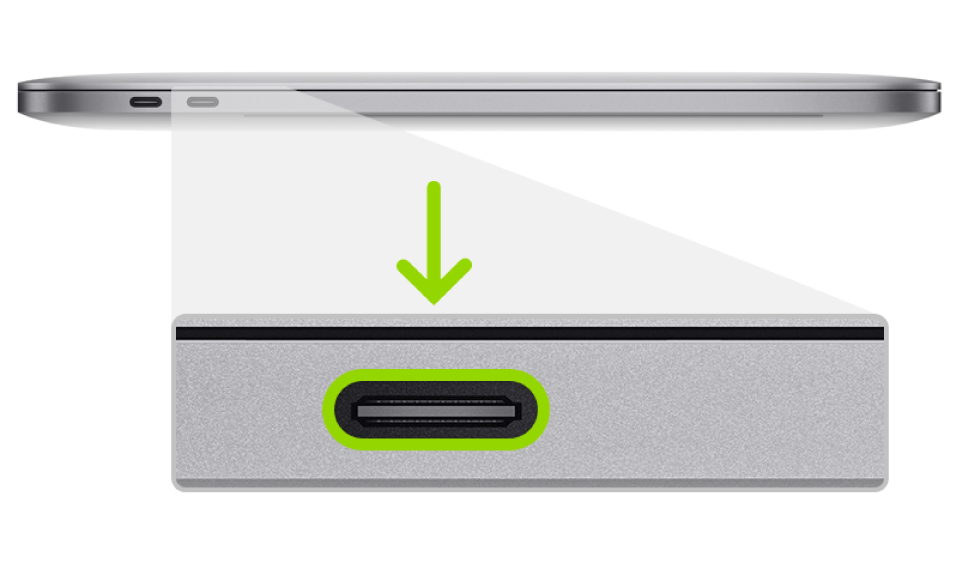
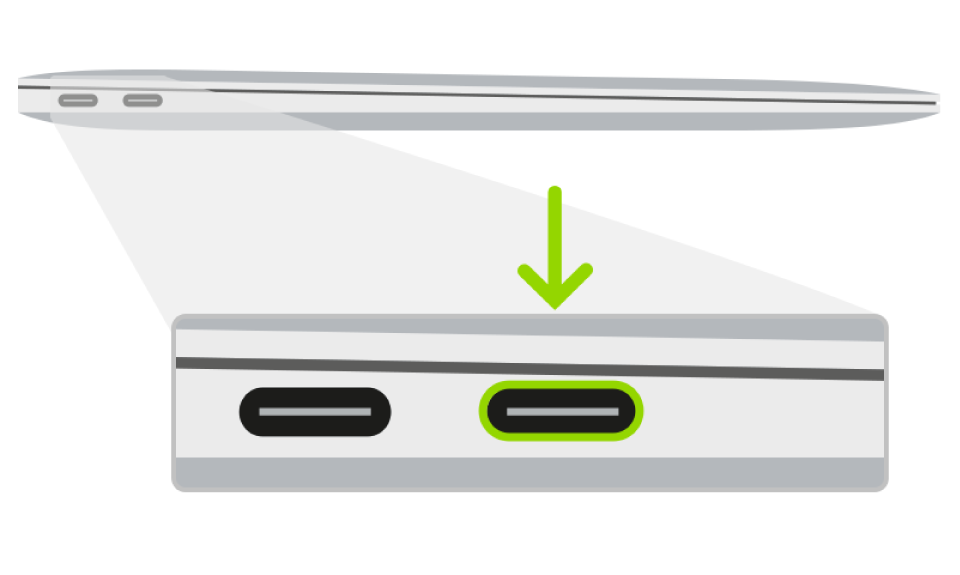
P.S. Ne vous inquiétez pas si votre ordinateur portable n'affiche aucune activité à l'écran. Ce n'est pas grave.
Vous savez maintenant comment entrer en mode DFU sur les appareils macOS.
Outils de déverrouillage Ordinateurs Mac.
-

Outil de contournement du verrou d'activation de MacOS
Prix de $89.00
Si votre MacBook, iMac, Mac Mini ou Mac Pro est équipé de la puce INTEL T2, vous pouvez utiliser le logiciel CheckM8 pour contourner Find My Mac et supprimer l'écran de verrouillage de l'activation iCloud de MacOS.
Découvrez le logicielPrix de $99.00
-

Outil de déverrouillage du code d'accès au micrologiciel EFI
Prix de$99.00
Il existe une solution rapide et efficace pour déverrouiller la protection par mot de passe du micrologiciel de sécurité EFI (BIOS) sur tout Mac équipé de la puce T2.
Découvrez le logicielPrix de $99.00
-

Outil de contournement de la gestion à distance de MacOS
Prix de$29.00
Cet outil est conçu pour contourner la gestion à distance sur MacOS, vous permettant d'obtenir un accès complet à votre MacBook sans aucune restriction imposée par l'écran de verrouillage MDM.
Découvrez le logicielPrix de $29.99
-

MDM Déverrouiller le logiciel [T2 INTEL]
Prix de$79.00
Le nouveau logiciel CheckM8 fournit une solution de déverrouillage MDM permanente pour MacBook Pro, Air et autres ordinateurs Mac équipés de processeurs T2.
Découvrez le logicielPrix de $79.99
-

Outil de contournement du verrouillage PIN d'iCloud sous MacOS
Prix de$49.00
Si vous rencontrez des difficultés avec l'écran de verrouillage par code PIN d'iCloud ou si vous avez oublié votre code PIN, ce logiciel peut vous aider à contourner l'écran de verrouillage et à retrouver l'accès à votre MacBook basé sur Intel.
Découvrez le logicielPrix de $49.00
Outils de déverrouillage iPhone et iPad.
-

Outil de suppression du verrou d'activation iCloud
Prix de $15.99
Cet outil permet de neutraliser le verrou d'activation iCloud sur les appareils iPhone et iPad fonctionnant sous iOS jusqu'à la version 18
Découvrez le logicielPrix de $15.99
-
![Outil de contournement de la gestion à distance [MDM]](https://checkm8.info/new/img/service/remote-management-iphone-unlock.webp)
Outil de contournement de la gestion à distance [MDM]
Prix de $44.99
Ce logiciel vous permet de contourner le profil de configuration de la gestion des appareils mobiles (MDM) et de supprimer l'écran de verrouillage MDM sur tous les modèles d'iPhone et d'iPad.
Découvrez le logicielPrix de $44.99
-

Déverrouillage iCloud via Open Menu FMI
From $14.99
Cet outil est destiné aux iPhones et iPads qui ne sont pas bloqués sur l'écran de verrouillage d'activation, mais qui sont des appareils pleinement fonctionnels avec un accès au menu « Médias et Achats ».
Découvrez le logicielPrix de $14.99

 Ukrainian / UK
Ukrainian / UK
 English / EN
English / EN
 Arabic / AR
Arabic / AR
 Spain / ES
Spain / ES
 Deutsch / DE
Deutsch / DE
 Italy / IT
Italy / IT
 zh / ZH
zh / ZH
 Russian / RU
Russian / RU